Optimiziranje PowerPoint prezentacije
U stvaranju prezentacije u programu PowerPoint nije uvijek moguće uključiti široko. Bilo koja regulacija, ili čak i neki drugi uvjeti, može kruto prilagoditi konačnu veličinu dokumenta. A ako je spreman, što može učiniti? Morat ću mnogo raditi kako bih komprimirati prezentaciju.
sadržaj
"Pretilost" prezentacije
Naravno, jednostavan tekst daje dokumentu istu težinu kao u bilo kojem drugom projektu u paketu Microsoft Office. A kako bi se postigla velika veličina tiskanih informacija, bit će potrebno kopirati ogromnu količinu podataka. Tako se to može ostaviti sami.
Glavni dobavljač težine za prezentaciju je, naravno, objekti treće strane. Prije svega - medijske datoteke. Dovoljno je logično da ako predstavljate prezentaciju sa širokim slikama s rezolucijom od 4K, ukupna težina dokumenta može biti nezamislivo impresivna. Steeper učinak će biti samo ako za svaki slajd sipati jedan niz "Santa Barbara" u dobroj kvaliteti.
I to nije uvijek samo u konačnom iznosu. Zbog velike težine, dokument je jako pogođen i može izgubiti performanse prilikom demonstracije. Osobito će se osjetiti da li je projekt u početku stvoren na snažnom stacionarnom računalu, a prikazan je na običnom proračunskom računalu. Dakle, prije nego što se sustav približi.
U tom slučaju rijetko tko unaprijed brine o budućoj veličini dokumenta i odmah formatira sve datoteke, smanjujući njihovu kvalitetu. Stoga, za optimizaciju svoje prezentacije svakako je. Postoji nekoliko načina za to.
Metoda 1: Specijalizirani softver
Problem performansi ispuštanja prezentacija zbog težine je ozbiljan, tako da postoji dovoljno softvera za optimizaciju takvih dokumenata. Najpopularniji i najjednostavniji je NXPowerLite.

Sam program je shareware, s prvim preuzimanjem možete optimizirati do 20 dokumenata.
- Da biste počeli raditi, povucite željenu prezentaciju u radni prozor programa.
- Nakon toga podesite razinu kompresije. Da biste to učinili, upotrijebite odjeljak "Profil optimizacije" .
- Možete odabrati gotovu opciju. Na primjer, "Zaslon" će vam omogućiti optimalno bazu svih slika, komprimiranjem na veličinu zaslona korisnika. Zapravo, ako je prezentacija umetnuta slike u 4K. No, "mobilni" će napraviti globalnu kompresiju tako da možete lako vidjeti pametni telefon. Težina će biti prikladna, kao u načelu i kvaliteti.
- Ispod je opcija "Prilagodba" . Otključava sljedeći gumb "Postavke" .
- Ovdje možete sami konfigurirati parametre optimizacije. Na primjer, možete odrediti rezoluciju za fotografije u dokumentu. 640x480 može biti prilično dovoljno. Drugo pitanje je da mnoge slike mogu biti značajno razmažene ovom kompresijom.
- Ostaje samo kliknuti na gumb "Optimiziraj" , a postupak će se automatski dogoditi. Nakon završetka, u mapi s izvornim dokumentom pojavit će se novi s komprimiranim slikama. Ovisno o njihovom broju, veličina se može smanjiti i malo i do dvostruko olakšanja.
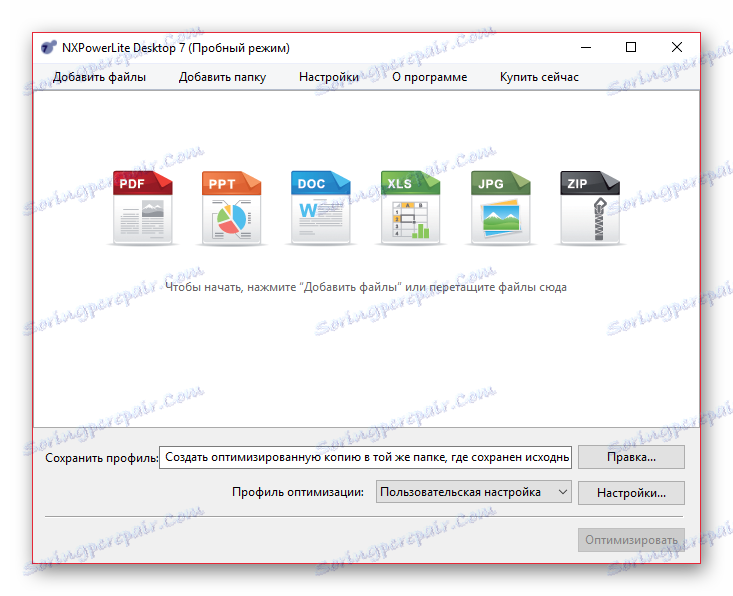
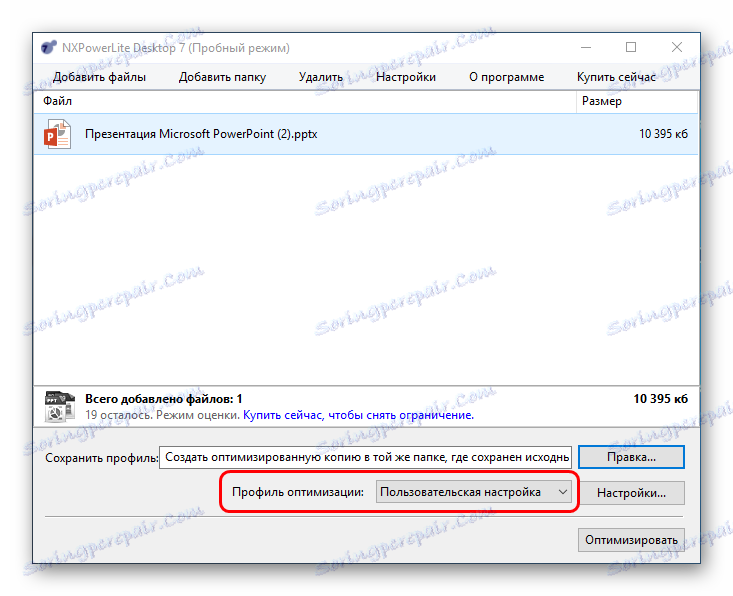


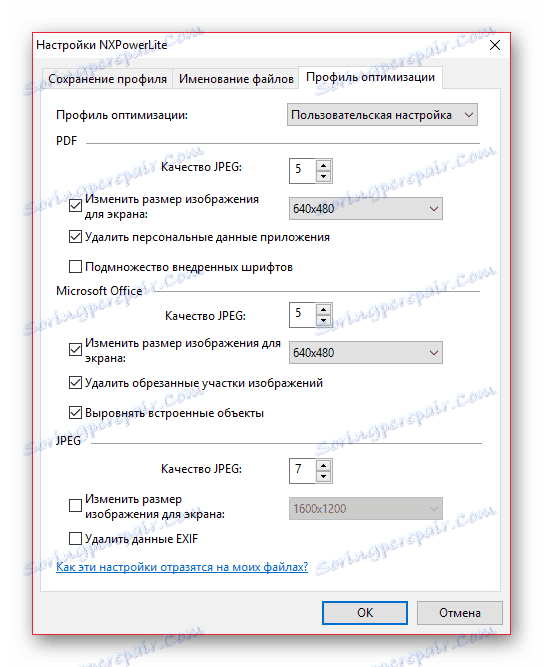
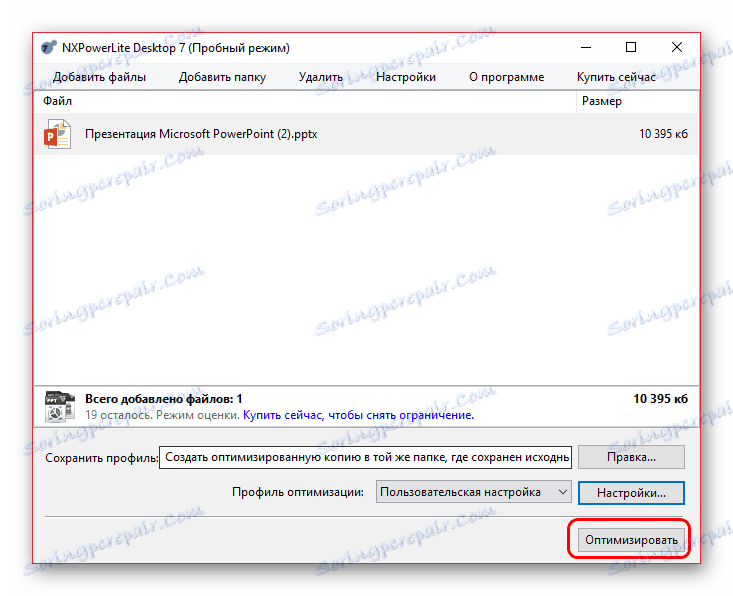
Srećom, prilikom spremanja automatski se stvara kopija izvornog dokumenta. Tako takvi eksperimenti neće utjecati na početnu prezentaciju.
NXPowerLite vrlo optimizira dokument i relativno nježno komprimira slike, a rezultat je puno bolji nego na sljedeći način.
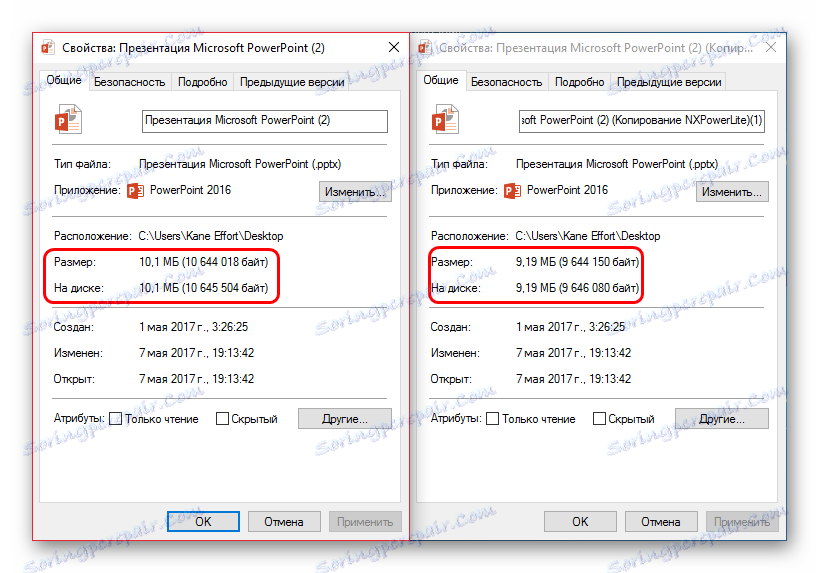
Metoda 2: Ugrađene tehnike kompresije
PowerPoint ima svoj sustav kompresije za medijske datoteke. Nažalost, ona također radi samo sa slikama.
- Da biste to učinili, u gotovom dokumentu morate unijeti karticu "Datoteka" .
- Ovdje morate odabrati "Spremi kao ..." . Sustav će vas pitati gdje spremiti dokument. Možete odabrati bilo koju opciju. Pretpostavimo da je to "trenutna mapa" .
- Otvara se standardni prozor preglednika za spremanje. Ovdje treba spomenuti mali natpis u blizini gumba pristanka da biste spremili - "Usluga" .
- Kliknite ovdje da biste otvorili izbornik. Posljednja točka zove se samo "komprimiranje crteža".
- Nakon što kliknete na ovu stavku otvorit će se poseban prozor koji će vas tražiti da odaberete kvalitetu u kojoj će nakon obrade biti slika. Postoje mnoge mogućnosti i idu prema redoslijedu (i, prema tome, kvaliteti) od vrha do dna. Veličina slikovne datoteke u slikama neće se mijenjati.
- Nakon odabira prikladne opcije kliknite "U redu" . Sustav će se vratiti u preglednik. Preporuča se spasiti rad pod drugim nazivom, tako da postoji nešto za povratak u slučaju da rezultat ne odgovara. Nakon nekog vremena (ovisno o snazi računala) na navedenoj će se adresi pojaviti nova prezentacija sa stisnutim slikama.

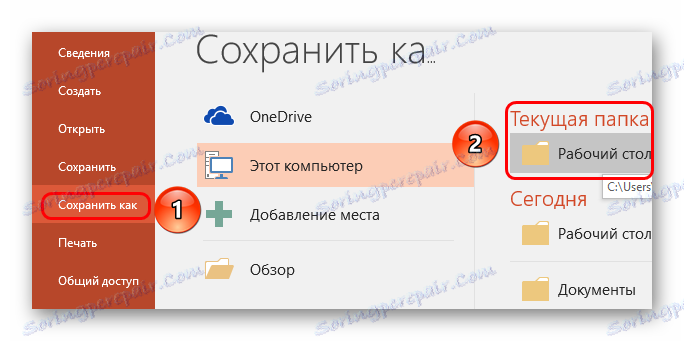


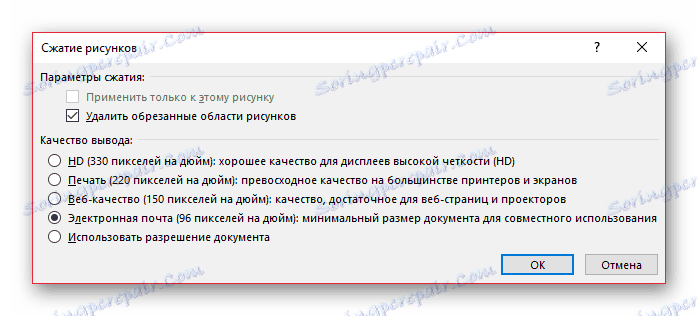
Općenito, ako koristite čak i najtežu kompresiju, neće utjecati na uobičajene prosječne slike. To će najvjerojatnije utjecati na JPEG slike (koje jako vole pikselizaciju čak i uz minimalnu kompresiju) visoke razlučivosti. Zato je najbolje pre-umetnuti fotografije u PNG formatu - oni čak i više vagati, ali se bolje smanjuju i bez gubljenja vizualne ljepote.
3. metoda: ručno
Potonja opcija podrazumijeva neovisnu sveobuhvatnu optimizaciju dokumenta u različitim područjima. Ova metoda je poželjna zbog činjenice da sve vrste programa često rade samo sa slikama. Ali u prezentaciji puno toga može biti odlične veličine. To je ono što biste trebali obratiti pažnju na to u procesu rada.
- Prije svega, slike. Vrijedno je na bilo koji dostupan način smanjiti njihovu veličinu na minimalnu razinu, ispod koje kvaliteta će patiti jako puno. Općenito, bez obzira na veličinu fotografije, kada je umetnuta, još uvijek ima standardne veličine. Dakle, u većini slučajeva, komprimiranje fotografija na kraju se ne osjeća vizualno. Ali, ako je u svakom dokumentu tako da se odsiječe na slici, težina može znatno smanjiti. No općenito je najbolje izvršiti ovu stavku automatski pomoću gore navedenih alata i osobno se nositi s ostalim datotekama.
- Preporučuje se da ne koristite GIF datoteke u dokumentu. Oni mogu imati vrlo važnu težinu, do desetaka megabajta. Odbijanje takvih slika pozitivno će utjecati na veličinu dokumenta.
- Sljedeća - glazba. Moguće je pronaći načine kako smanjiti kvalitetu zvuka ovdje, smanjiti brzinu prijenosa, smanjiti trajanje i tako dalje. Iako je dovoljno imati standardnu verziju u MP3 formatu umjesto, na primjer, bez gubitka. Uostalom, prosječna veličina najčešćeg tipa zvuka je oko 4 MB, dok se u Flacu težina može mjeriti u desetima megabajta. Također će biti korisno ukloniti nepotrebnu glazbenu pratnju - ukloniti "teške" zvukove od pokretanja hiperveza, mijenjanja glazbenih tema i tako dalje. Dovoljno je imati jedan pozadinski zvuk za prezentaciju. To se posebno odnosi na vjerojatnu umetanja komentara glasova iz voditelja, što će biti slabije za dodavanje težine.
- Drugi važan aspekt je video. Ovdje je vrlo jednostavna - trebate ispuniti isječke manje kvalitete ili dodati analogije uz pomoć umetka putem Interneta. Druga opcija je općenito inferiorna od umetnute datoteke, ali mnogo puta smanjuje konačnu veličinu. I općenito, važno je znati da u profesionalnim prezentacijama, ako postoji mjesto za umetanje videozapisa, najčešće ne više od jednog isječka.
- Najkorisniji je način optimizirati strukturu prezentacije. Ako pregledavate rad nekoliko puta, gotovo u svakom slučaju može se pokazati da se dio slajdova može potpuno izrezati, skladajući nekoliko u jednu. Taj će pristup najbolje uštedjeti prostor.
- Potrebno je smanjiti ili umanjiti umetanje teških predmeta. Posebno se radi o umetanju jedne prezentacije u drugu i tako dalje. Isto vrijedi i za povezivanje s drugim dokumentima. Iako će težina prezentacije iz takvog postupka biti manja, ne ukida činjenicu da veza i dalje mora otvoriti veliku datoteku treće strane. I to će znatno opteretiti sustav.
- Najbolje je upotrijebiti ugrađene vrste dizajna u programu PowerPoint. Oboje izgledaju dobro i savršeno su optimizirani. Stvaranje vlastitog stila s jedinstvenim slikama velike veličine samo dovodi do povećanja težine dokumenta u aritmetičkoj napretku - sa svakim novim slajdom.
- Na kraju, možete optimizirati proceduralni dio demonstracije. Na primjer, preraditi sustav hiperveze, olakšavajući čitavu strukturu, ukloniti animaciju od objekata i prijelaza između slajdova, izrezati makronaredbe i tako dalje. Obratite pažnju na sve male stvari - čak i jednostavna kompresija u veličini gumba za upravljanje u dva puta pomoći će odbaciti nekoliko megabajta u dugoj prezentaciji. Sve to u skupini vjerojatno neće značajno smanjiti težinu dokumenta, ali će uvelike ubrzati njezinu demonstraciju na slabim uređajima.
zaključak
Na kraju, vrijedno je reći da je sve u redu s umjerenošću. Pretjerana optimizacija na trošak kvalitete smanjit će učinak demonstracije. Stoga je važno tražiti prikladan kompromis između smanjenja veličine dokumenta i neugodne prirode medijskih datoteka. Bolje je ponovo napustiti određene komponente zajedno, ili pronaći kompletan analog za njih, a ne dopustiti da se klizač može nalaziti, na primjer, užasno pikantirana fotografija.
